Coolmuster PDF Creator Pro for Mac オンラインヘルプ
Coolmuster PDF Creator Pro(Mac版)のオンラインヘルプセンターへようこそ!ここでは、詳細な手順、よくある質問、およびこの製品の詳細情報を入手できます。ご質問やご提案がございましたら、ここにコメントを残してください。まず、Coolmuster PDF Creator Pro(Mac版)の主な機能を一緒に確認しましょう。
主な機能
•MS Wordのdocx、テキスト、画像、MOBIなどからPDFファイルを作成します。
•さまざまなユーザーのニーズを満たすための2つの変換モード。
•複数のファイルを1つにマージし、出力PDFを保護できます。
•バッチ変換モードは、作業効率を大幅に向上させることができます。
•PDFのページサイズ、ドキュメントの余白、セキュリティオプションをカスタマイズできます。所有者パスワード、ユーザーパスワード、または詳細な権限を出力PDFファイルに適用できます。

動作環境
対応OS: Mac OS X 10.9およびそれ以降
最小ハードウェア要件: PowerPC® G4/G5またはIntel® プロセッサ、30MB 以上のメモリ、Super VGA(800 x 600)解像度以上のRAM
インストールとアンインストール
インストール
以下の手順に従って、Coolmuster PDF Creator Pro(Mac版)をコンピューターにインストールします。とても簡単です。
(1) ソフトウェアをダウンロードした後、ダウンロードファイルをクリックし、インストールを開始するには「同意する」をクリックしてください。
(2) Coolmuster PDF Creator Pro(Mac版)のアイコンをアプリケーションフォルダにドラッグして、正常にインストールします。
アンインストール
お使いのコンピューターからCoolmuster PDF Creator Pro(Mac版)をアンインストールするには、次の手順に従ってください。
(1) お使いのコンピュータでCoolmuster PDF Creator Pro(Mac版)を終了します。
(2) アプリケーションフォルダを開き、Coolmuster PDF Creator Pro(Mac版)のアイコンをゴミ箱にドラッグします。
(3)ゴミ箱を空にします。
登録
このソフトウェアを注文するとすぐに、メールボックスにレジスタコードとフルバージョンをダウンロードするためのURLが記載された電子メールが届きます。試用版を削除してコンピューターにフルバージョンをダウンロードするか、無料試用版にソフトウェアを直接登録することができます。
ソフトウェアを登録するには、ソフトウェアのインターフェイスで[登録]をクリックして、登録インターフェイスに入る必要があります。ライセンスされた電子メールと登録コードを入力するように求められます。メールアドレスは、ソフトウェアを購入したものである必要があることに注意してください。
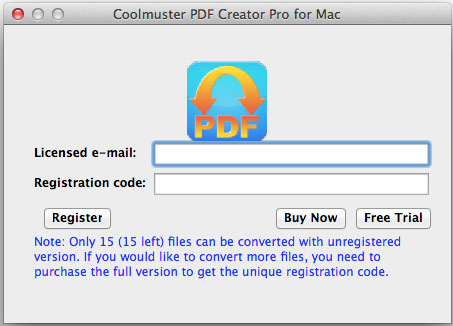
ソフトウェアを登録したら、ソフトウェアを再起動するだけで、その全機能を自分で体験できます。
